Вы стоите перед задачей творчески и точно работать с текстами? Возможности с ClaudeAIогромны, и когда вы освоите правильные техники, вы сможете легко добиться впечатляющихрезультатов. Это руководство научит вас, как оптимально использовать Claude AI, чтобы улучшить ваши тексты и получить именно те результаты, которые вы хотите. Давайте начнем без обиняков!
Основные выводы
- Целенаправленная настройка стиля текстов проста и эффективна.
- Работа с файлами и вставка текстов организованы удобно для пользователя.
- Вы можете легко интегрировать эмодзи и специальные формулировки.
- Обратная связь в реальном времени во время создания текста — это большое преимущество.
- Публикация и обмен вашими результатами просты.
Пошаговое руководство
Шаг 1: Вставьте текст и выберите стиль
Чтобы начать генерацию текста, вставьте нужный текст в Claude AI. Нажмите на значок настройки, чтобы выбрать стиль вашего текста. У вас есть варианты для краткого, объяснительного или формального оформления. Этот выбор определяет, как в конечном итоге будет выглядеть ваш результат.
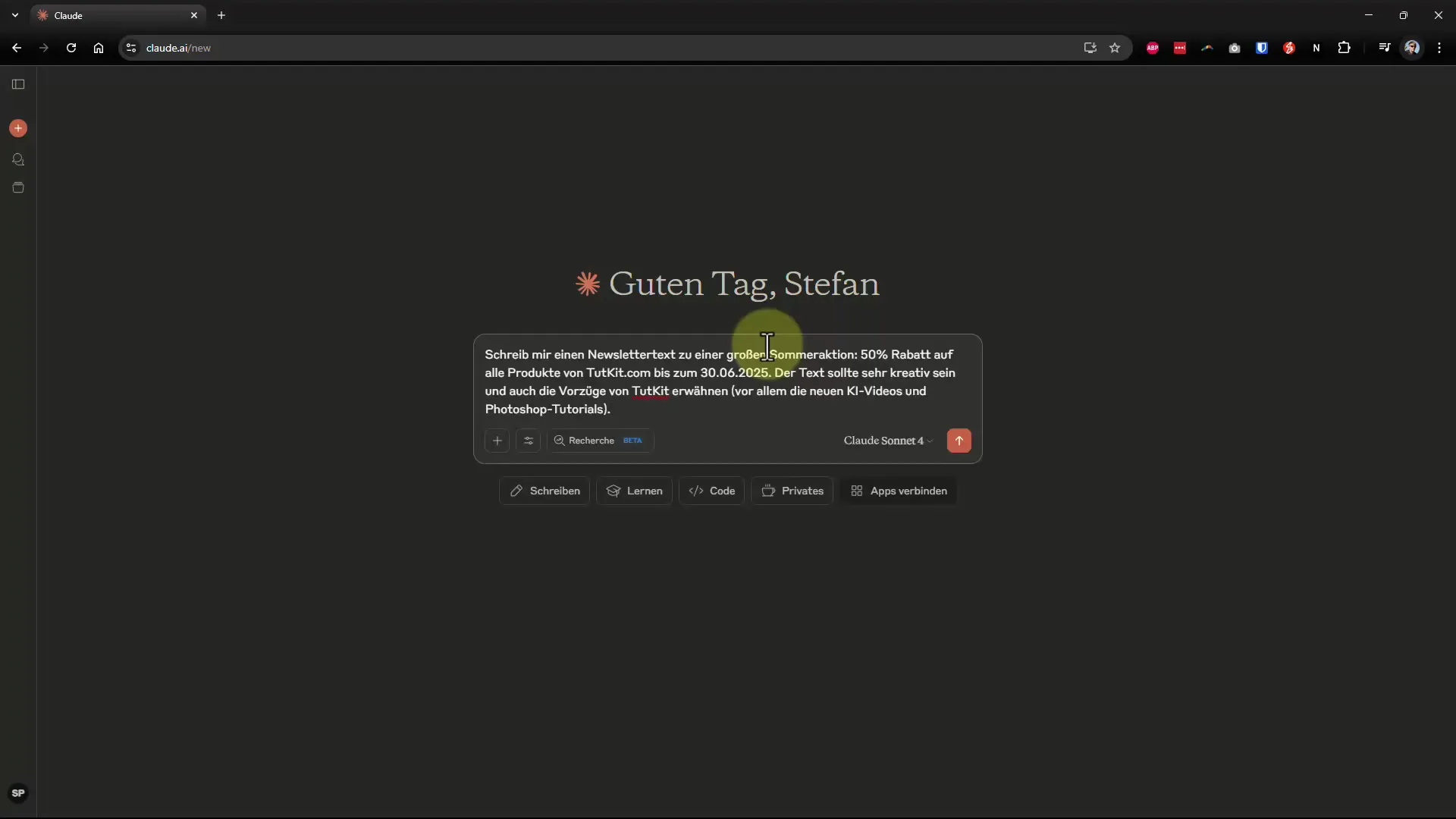
Шаг 2: Настройте параметры модели
После выбора стиля вы также можете выбрать соответствующую модель ИИ. В большинстве случаев вы можете оставить настройки по умолчанию. Просто нажмите «Старт» и посмотрите, как ваши вводимые данные превращаются в результат.
Шаг 3: Проверьте и скорректируйте результат
Как только ИИ сможет начать генерацию, текст появится в выбранной форме. Вы можете сразу увидеть, насколько хорошо предложение соответствует вашим требованиям. Особенно приятно, что эмодзи автоматически вставляются, чтобы добавить жизни тексту, как в летнем новостном бюллетене.
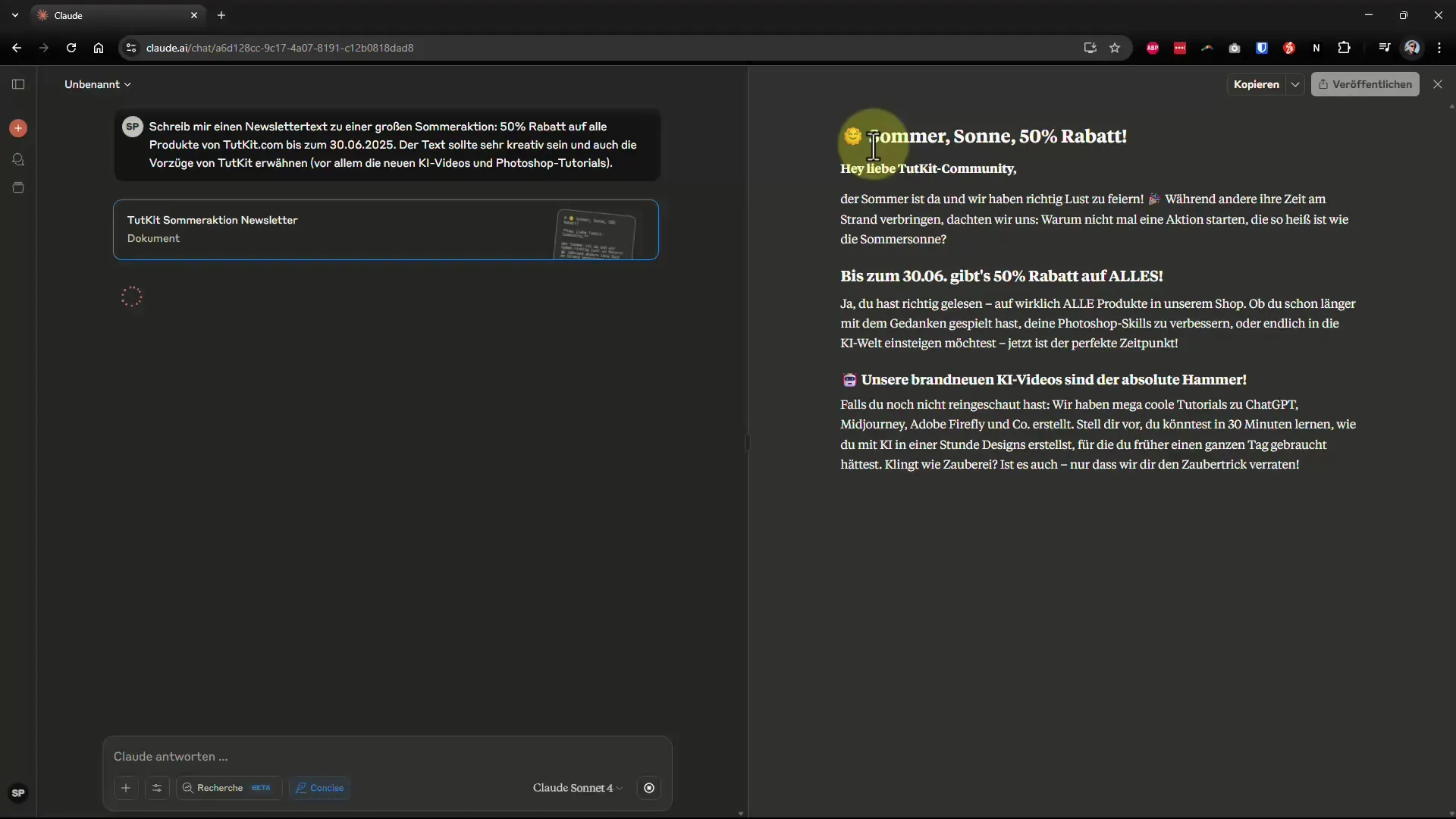
Шаг 4: Переформулируйте текст
Если вы не удовлетворены первоначальным результатом, вы можете отредактировать текст. Просто дайте указания, например, «Пожалуйста, переформулируйте это более официально». Claude AI соответствующим образом отрегулирует текст и предоставит вам новую версию.
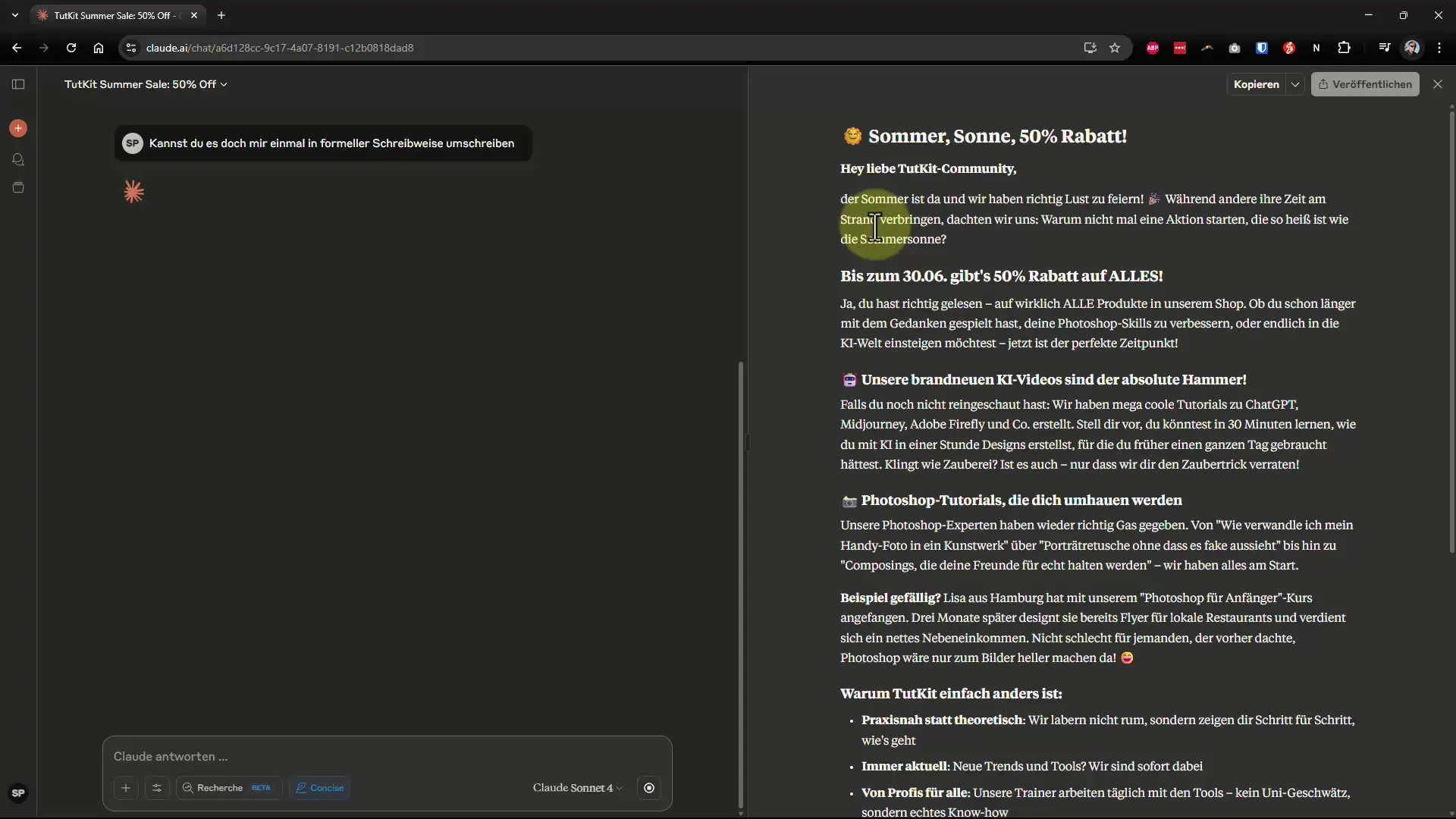
Шаг 5: Сохранение промежуточных версий
Большим преимуществом является возможность быстро переключаться между различными версиями текста. Если вам больше нравится более ранняя версия, просто нажмите на нее и скопируйте текст в буфер обмена. Это значительно упрощает работу, так как вам не нужно снова искать исходный текст.
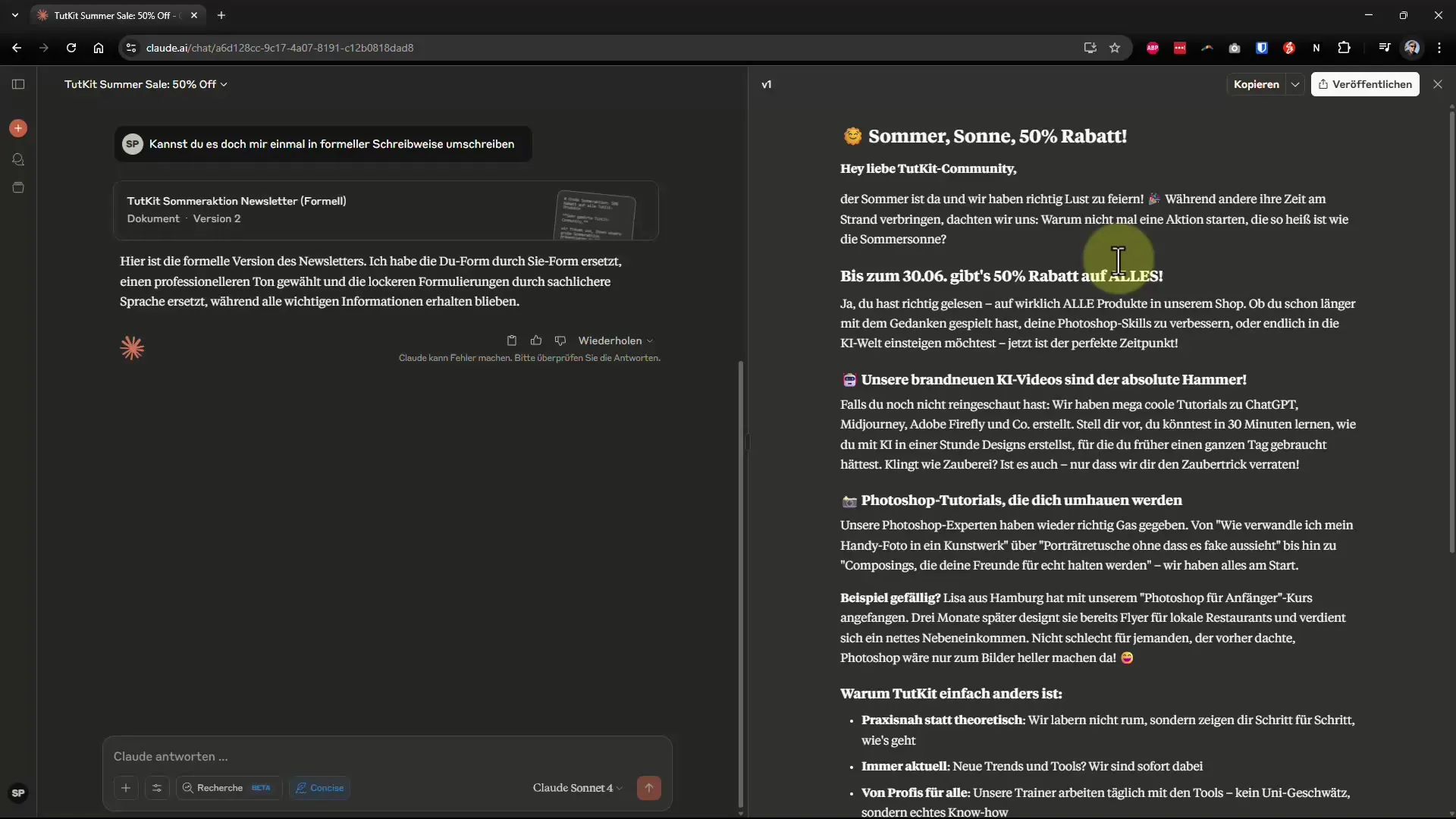
Шаг 6: Настройте тексты и вставьте улучшенные абзацы
Если вы хотите изменить только определенный абзац, вы можете сделать это целенаправленно. Подчеркните соответствующий текст, нажмите на «Улучшить» и добавьте ваши изменения. Этот отклик будет немедленно внедрен в реальном времени.
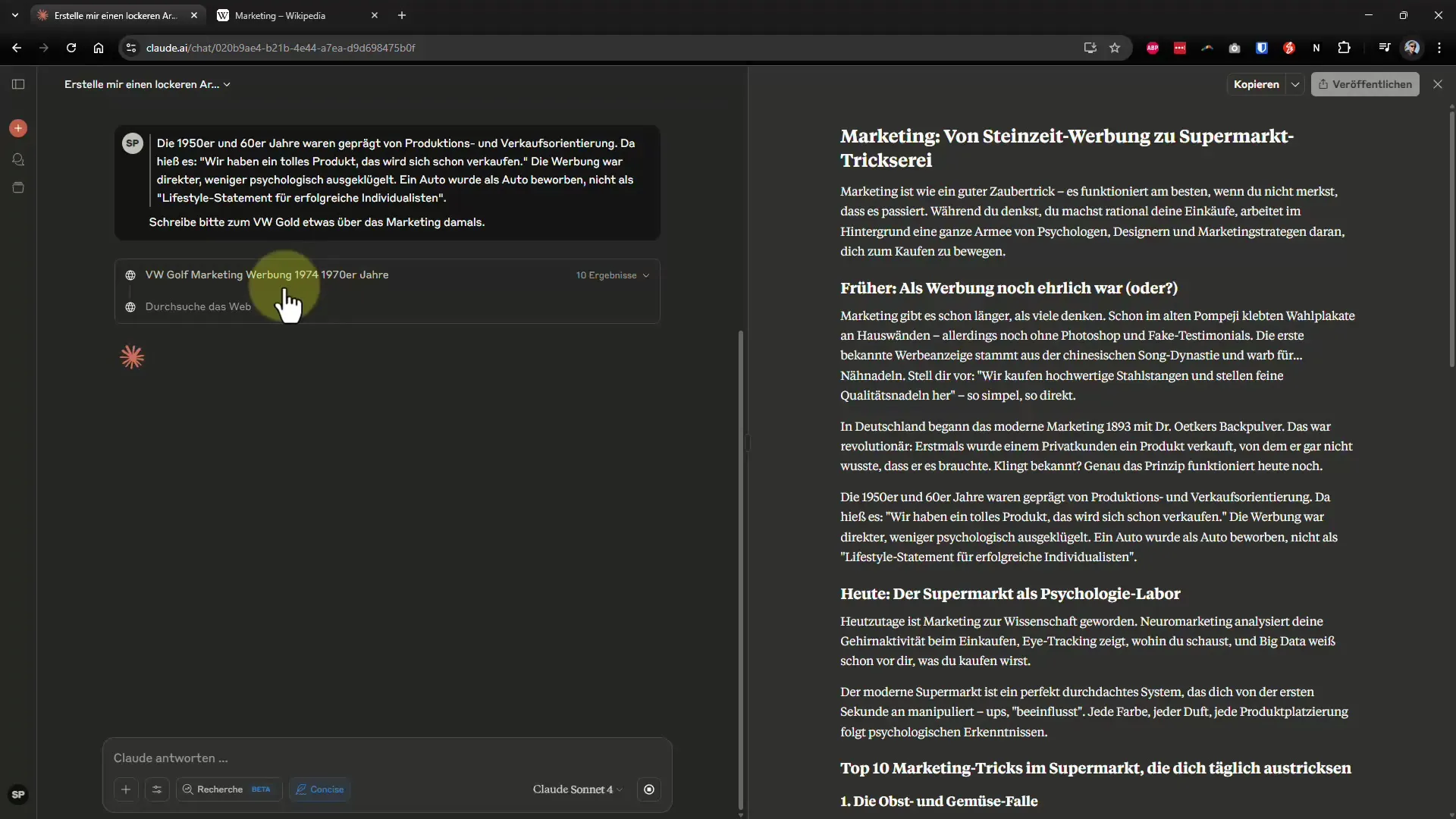
Шаг 7: Интеграция эмодзи
Чтобы сделать текст более интересным, используйте возможности для интеграции эмодзи. Просто попросите ИИ добавить определенные эмодзи, чтобы расслабить тон вашего текста или добавить визуальные акценты.
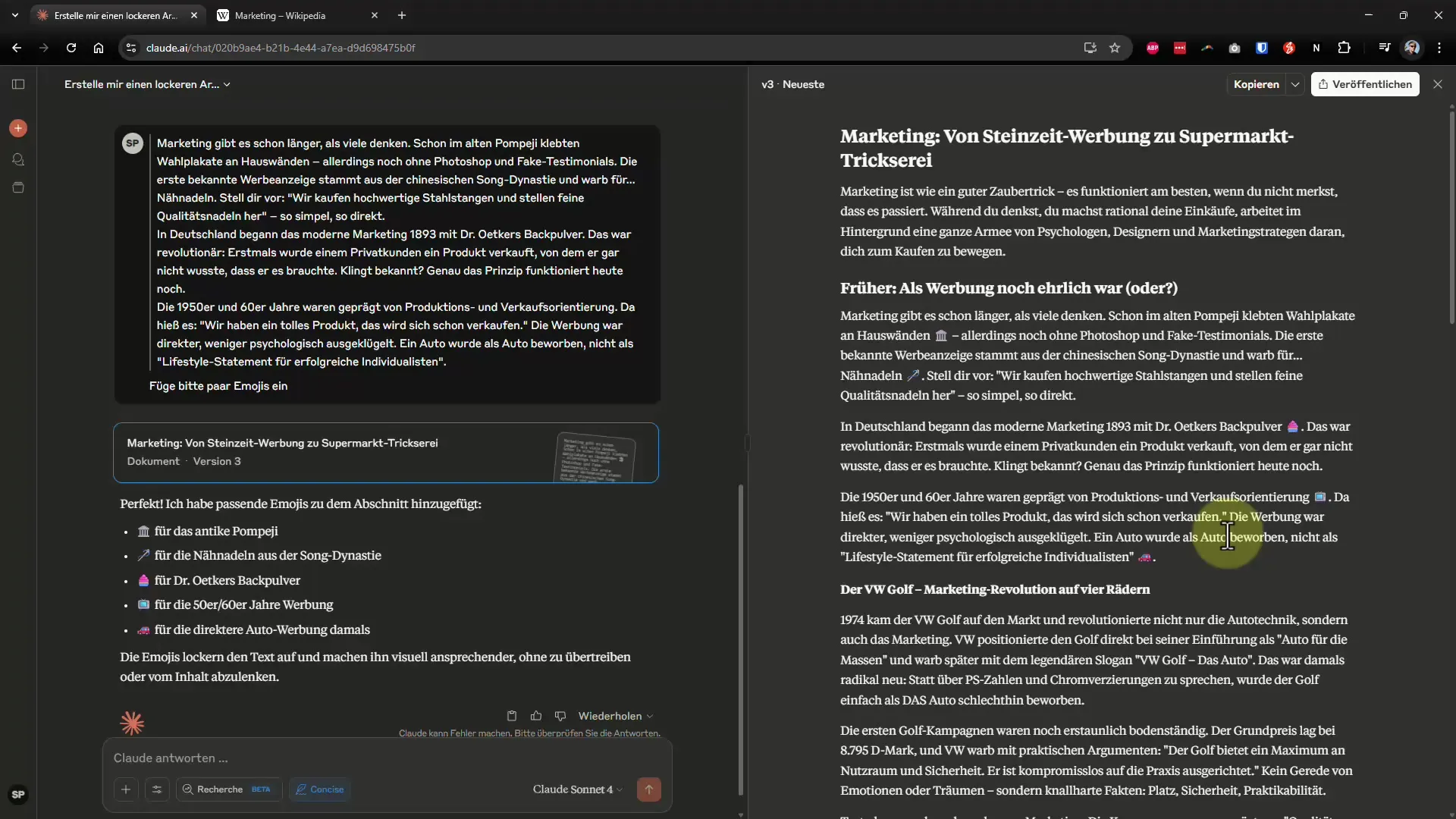
Шаг 8: Делитесь результатами
Как только вы будете довольны своим текстом, вы можете легко его поделиться. Нажмите на кнопку «Скопировать ссылку», чтобы поделиться своими результатами с другими. Это особенно удобно, если вы хотите получить отзывы от коллег или друзей.
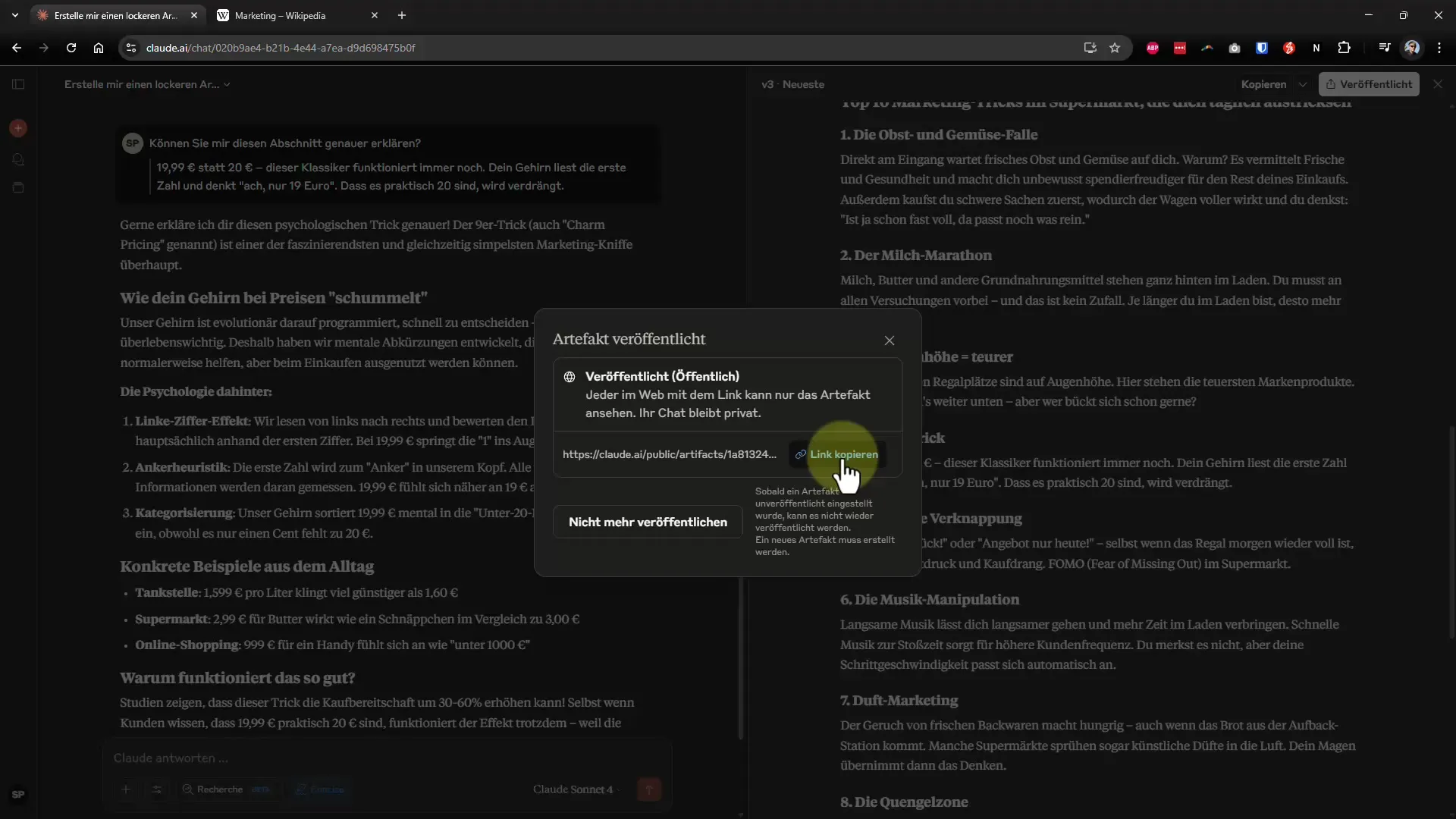
Шаг 9: Экспорт в Markdown и PDF
Загрузка ваших текстов в формате Markdown — это разумный вариант. Markdown гарантирует, что текст будет хорошо выглядеть везде и легко импортироваться в другие системы. В качестве альтернативы вы также можете создать печатную версию в формате PDF.
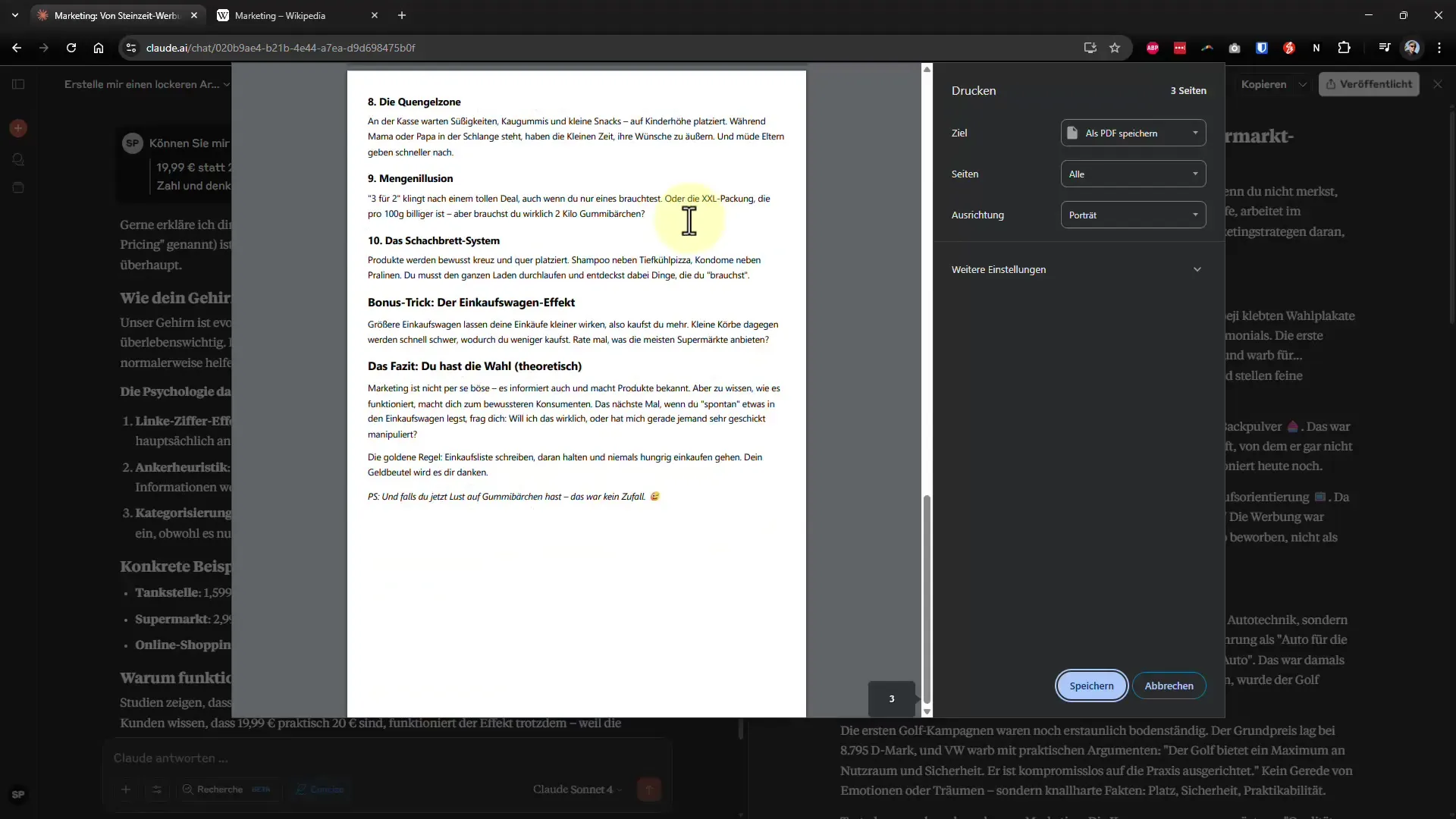
Резюме – Ультимативное руководство по эффективной работе с Claude AI-промптами
В этом практическом руководстве вы узнали, как оптимально использовать Claude AI: от ввода текста до экспорта в нужном формате. С правильными техниками вы быстро станете профессионалом в обращении с контентом, созданным ИИ. Используйте эти инструменты, чтобы повысить свою эффективность и добиться впечатляющих результатов!


